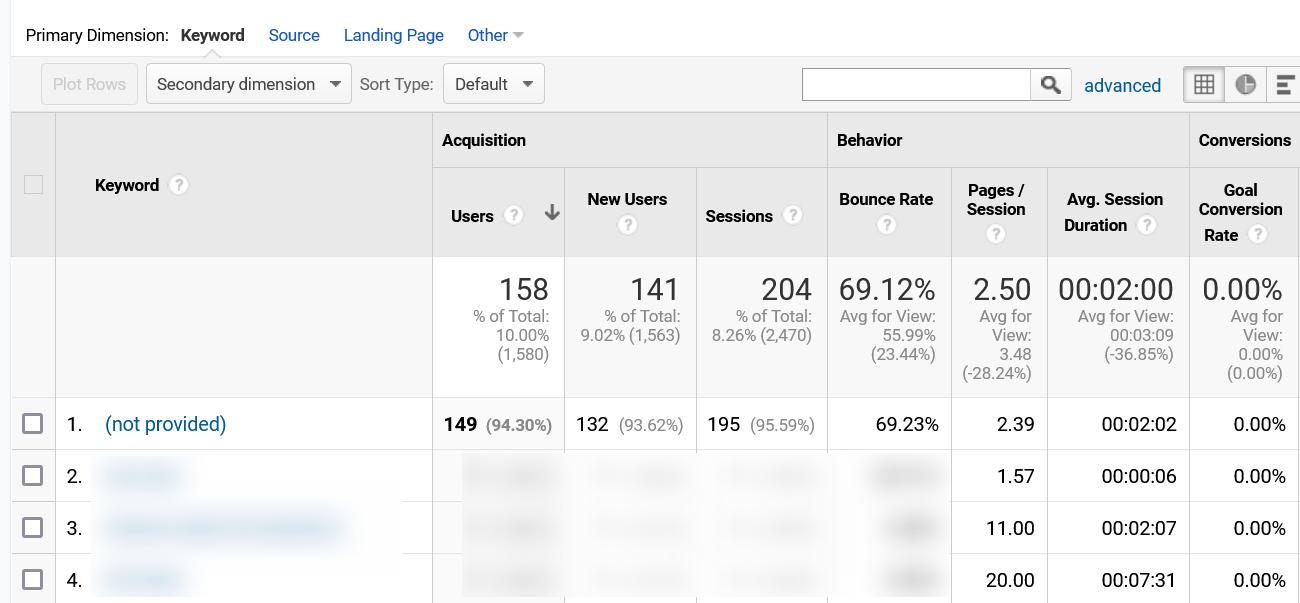
Aber keine Sorge, das bedeutet nicht, dass du dein Google Analytics falsch konfiguriert hast oder deine Daten verloren sind. In diesem Artikel stellen wir dir zwei Lösungen für das Problem “not provided” vor und geben dir einige Tipps, wie du deine neu gewonnenen Keyword-Daten nutzen kannst:
- Lösung 1. Verwende Google Search Console
- Lösung 2. Verwende Ahrefs Webmaster Tools
- 3 Tipps, wie du deine Keyword-Daten nutzen kannst
Google Search Console (GSC) ist ein kostenloses Tool von Google, mit dem du das Erscheinungsbild deiner Webseite in den Suchergebnissen überwachen und verbessern kannst. Mit GSC kannst du nicht nur die organischen Suchanfragen anzeigen, die zu deiner Webseite geführt haben, sondern auch technische Fehler finden und beheben, Sitemaps einreichen, Backlinks einsehen und vieles mehr.
Um die Daten deiner organischen Suchbegriffe zu sehen, musst du das Tool einrichten. Wie du das machst, erfährst du in unserem Leitfaden zur Einrichtung des GSC.
Schauen wir uns nun an, welche Art von Daten du im GSC findest. Beginnen wir mit dem Hauptgrund, warum du GSC nutzen solltest: Du kannst deine organischen Keywords im Leistungsbericht sehen, den du hier findest:
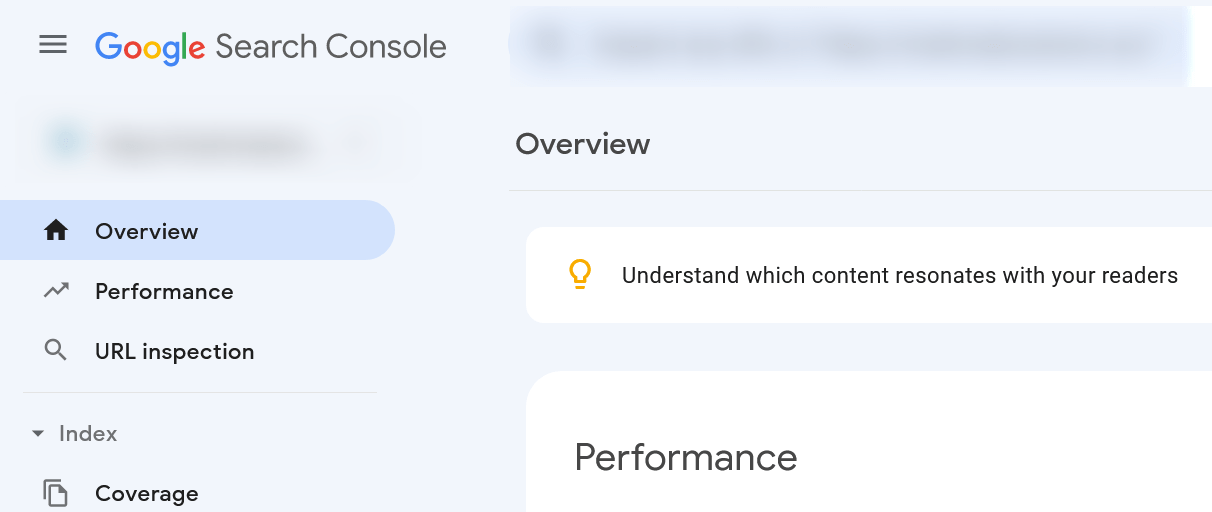
Sobald deine Daten verfügbar sind, siehst du deine Schlüsselwörter auf der Registerkarte “Abfragen” im unteren Bereich:
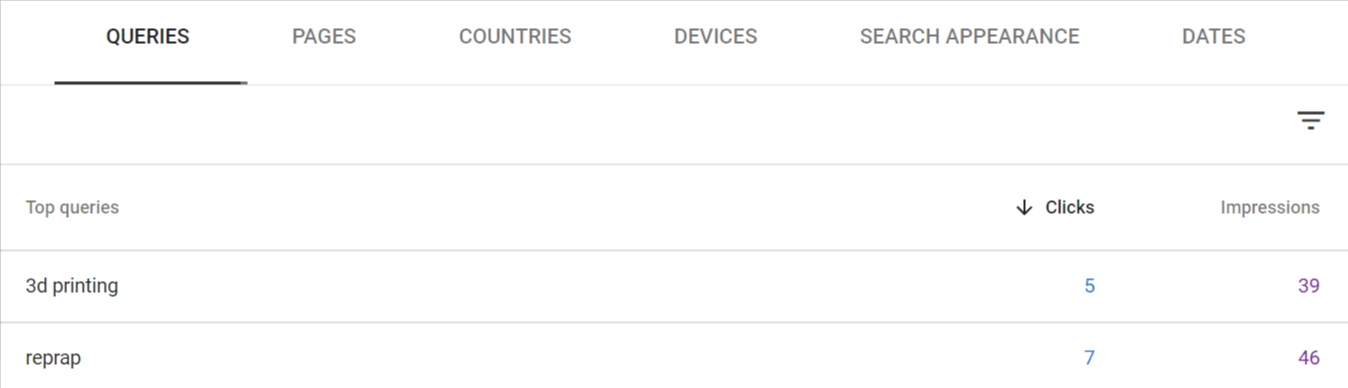
Diese Daten bedeuten Folgendes:
- Die Top-Suchanfragen beziehen sich auf die Google-Suchanfragen (d.h. Keywords), die zu Impressionen auf deiner Website geführt haben. Das bedeutet, dass jedes Mal, wenn die URL deiner Webseite in den Suchergebnissen von Google auftaucht (das kann die Websuche, die Bildersuche, die Videosuche oder Google News sein), das Keyword, das dies verursacht hat, hier angegeben wird.
- Klicks sind die Anzahl der Klicks, die von den organischen Suchergebnissen auf die URL deiner Website kommen. Beachte, dass dies die bezahlten Google Ads-Suchergebnisse ausschließt. Jeder Klick, der den Nutzer außerhalb der Suchergebnisse führt, gilt als Klick. Wenn jemand auf einen Link zu einer Seite klickt, zur SERP (Suchergebnisseite) zurückkehrt und dann erneut auf diese Seite klickt, zählt das nur als ein Klick.
- Impressionen sind die Anzahl, wie oft eine URL deiner Website in den Suchergebnissen erscheint. Das bedeutet nicht unbedingt, dass der Suchende deine Website gesehen hat. Es bedeutet nur, dass sie angezeigt wurde.
Es kann eine Weile dauern, bis Google deine Daten anzeigt. Aber die gute Nachricht ist, dass du bis zu 16 Monate rückwirkende Daten sehen kannst, sobald deine Daten eingegeben wurden.
Andere Registerkarten im Leistungsbericht zeigen dir Klicks und Impressionen für:
- URLs von Seiten, die von den SERPs aus eingegeben wurden.
- Die Länder, aus denen die Suche kam.
- Die Art des Geräts, auf dem die Suche durchgeführt wurde.
- Gruppierte Daten für bestimmte Arten oder Merkmale von Suchergebnissen (Registerkarte “Sucherscheinung”). Diese Daten sind für Suchergebnisse reserviert, die nicht zu den typischen blauen Links gehören, z. B. Rezeptgalerien, Review Snippets, Videos, How-to-Ergebnisse und mehr.
- Datumsangaben (in der pazifischen Zeitzone angezeigt).
Und so ist es. Die erste Lösung für “nicht bereitgestellte” Keywords ist so einfach wie das Einrichten der GSC und das Warten auf die Daten, die du erhältst. Doch bevor wir uns der zweiten Lösung zuwenden, schauen wir uns an, was Google sonst noch im Leistungsbericht bietet.
Ganz oben beginnend haben wir die Filter.
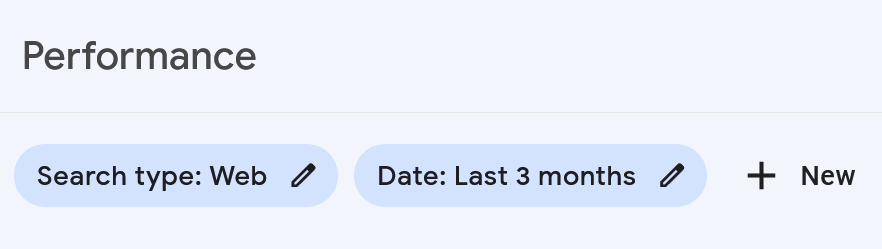
Sie ermöglichen es dir, nur Daten anzuzeigen, die bestimmten Kriterien entsprechen. Standardmäßig kannst du nach Suchart und Datum filtern. Mit dem Filter “Suchart” kannst du außerdem Quellen vergleichen:
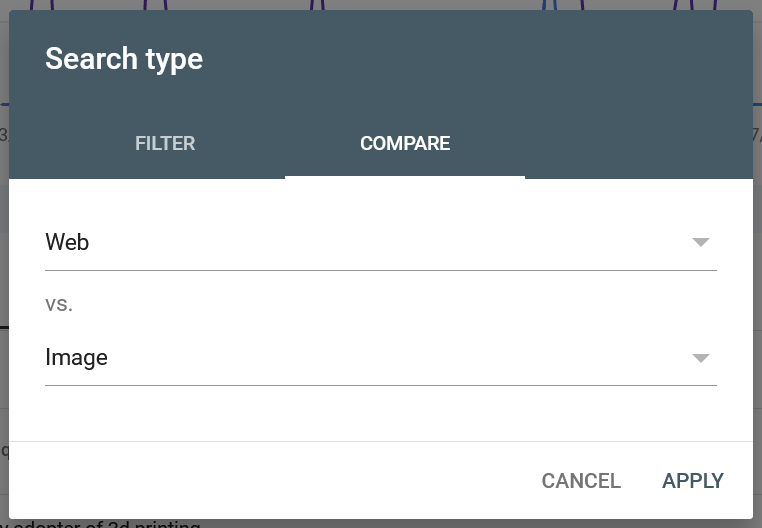
Du kannst auch zusätzliche Filter für eine bestimmte Abfrage, Seite, ein Land oder ein Gerät einschalten.
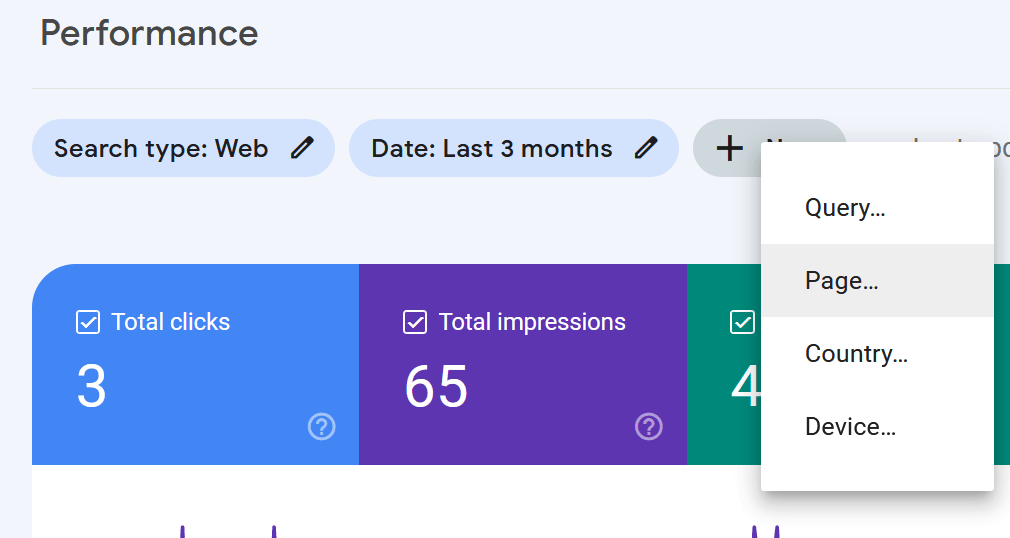
Unterhalb der Filter findest du das Übersichtsfenster mit einer weiteren Reihe von Filtern und einem Diagramm, das die Daten in den Filtern dynamisch anzeigt und über die Zeit aufzeichnet. Diese Filter wirken sich auch auf die Daten aus, die im Keyword-Bericht angezeigt werden. Wenn du also den CTR-Filter ankreuzt, werden die CTR-Daten neben den “Klicks” und “Impressionen” angezeigt:
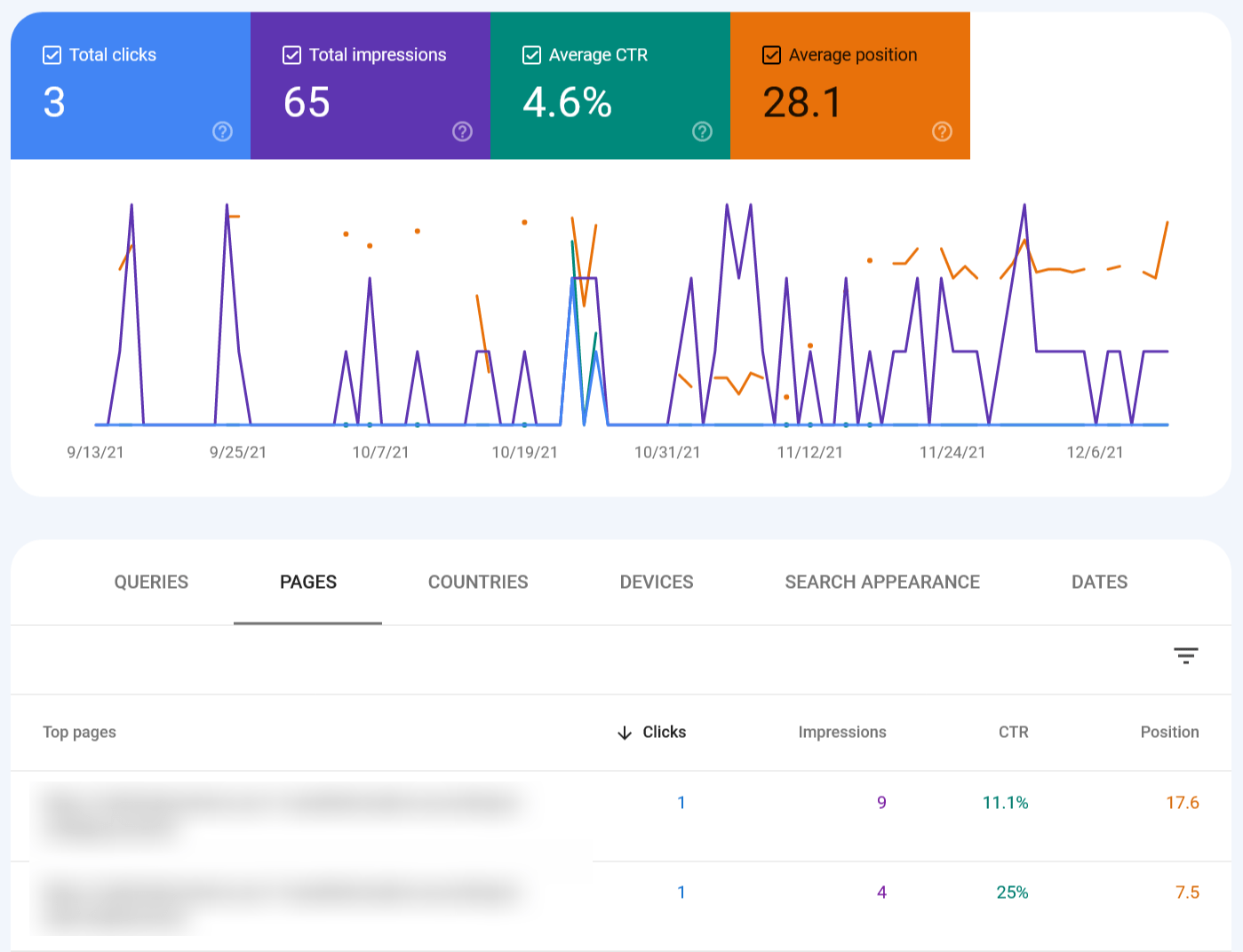
Da wir bereits über Klicks und Impressionen gesprochen haben, wollen wir uns nun ansehen, was es mit der CTR (Click-Through-Rate) und der durchschnittlichen Position auf sich hat:
- Die CTR ist der Prozentsatz der organischen Impressionen, die zu einem Klick führen.
- Die durchschnittliche Position ist die durchschnittliche Position deiner Website in den Suchergebnissen, basierend auf der höchsten Position, an der sie in einer Suche erscheint.
Es ist erwähnenswert, dass Nutzer von Universal Analytics und Google Analytics 4 die GSC-Daten in Analytics integrieren können, um alle Daten in einem Tool zu sehen.
Um dein Google Universal Analytics mit GSC zu integrieren, stelle sicher, dass du beide Dienste für dieselbe Webseite einrichtest. Rufe dann dein Google Analytics auf und:
- Wähle deine Webseite (d.h. die Website, für die du Daten sehen möchtest).
- Gehe zum Adminbereich.
- Wähle im Abschnitt “Produktverknüpfung” die Option “Alle Produkte”.
- Suche nach “Suchkonsole” und klicke auf Suchkonsole verlinken.
- Befolge die Schritte des Einrichtungsassistenten, um deine GSC-Daten mit den Daten von Universal Analytics zu verbinden.
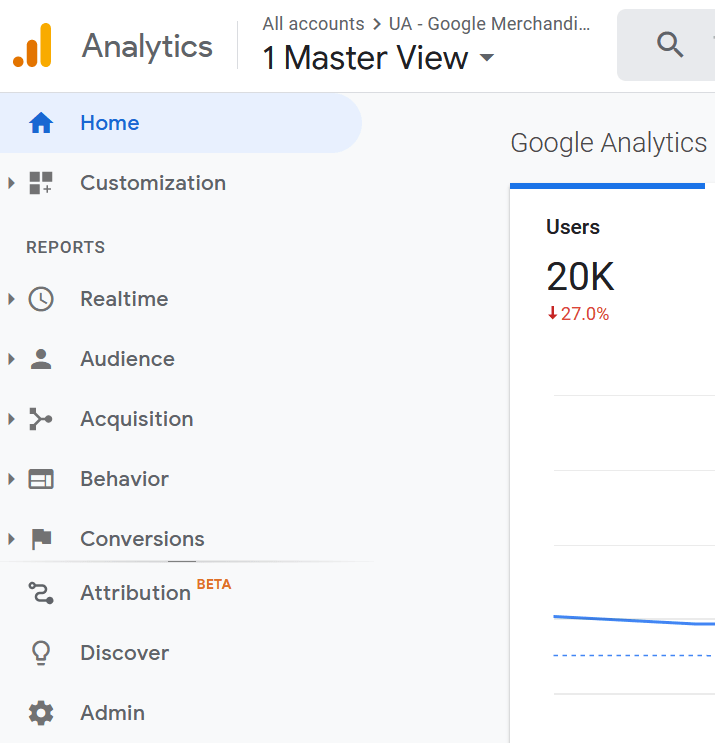
Um dein Google Analytics 4 mit GSC zu integrieren, stelle sicher, dass du beide Dienste für dieselbe Webseite eingerichtet hast. Rufe dann dein Google Analytics auf und:
- Wähle deine Webseite (d.h. die Website, für die du Daten sehen möchtest).
- Öffne den Bereich Verwaltung.
- Wähle im Abschnitt Produktverknüpfung die Option Suchkonsole-Verknüpfung. Wenn du diese Option noch nicht siehst, musst du möglicherweise noch ein paar Tage warten, da die Integrationsfunktion noch in der Einführungsphase ist.
- Klicke im Suchkonsole-Verknüpfungsfenster auf Verknüpfen.
- Folge den Schritten des Einrichtungsassistenten, um deine GSC-Daten mit den Google-Analytics-4-Daten zu verbinden.

Das war’s für die Freischaltung deiner organischen Keywords in Google Analytics mit Hilfe von Search Console — unserer ersten Lösung. Aber das ist noch nicht das Ende deiner Möglichkeiten, mit organischen Keywords zu arbeiten. Das bringt uns zur zweiten Lösung für “nicht bereitgestellt”.
Wie bereits erwähnt, hat GSC seine Grenzen. Die wichtigste ist die Begrenzung auf 1.000 Keywords. Wenn du dieses Limit umgehen musst, kannst du ein SEO-Tool wie Ahrefs Webmaster Tools (AWT) verwenden.
Es ist unser kostenloses Tool, mit dem du die SEO-Leistung deiner Website verbessern und mehr Traffic über die Suche erhalten kannst. AWT hat vier wesentliche Vorteile gegenüber GSC, wenn es um organische Keywords geht. Es zeigt dir:
- Alle bekannten Keywords. Hier gibt es keine Begrenzung auf 1000 Keywords.
- SEO-Metriken für Seiten und Keywords.
- Eine entpersonalisierte SERP-Momentaufnahme mit Wettbewerbsdaten.
- SERP-Funktionen für jedes Keyword.
Schauen wir uns also an, wie AWT funktioniert. Sobald du es eingerichtet hast, klicke auf das Widget “Organische Keywords” in der Projektübersicht…
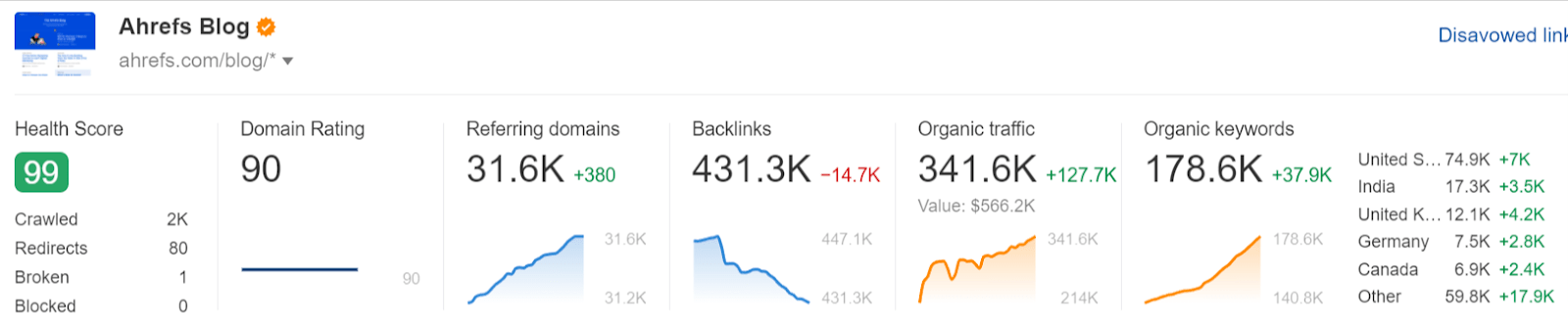
… und du wirst zum Bericht über die organischen Keywords weitergeleitet:
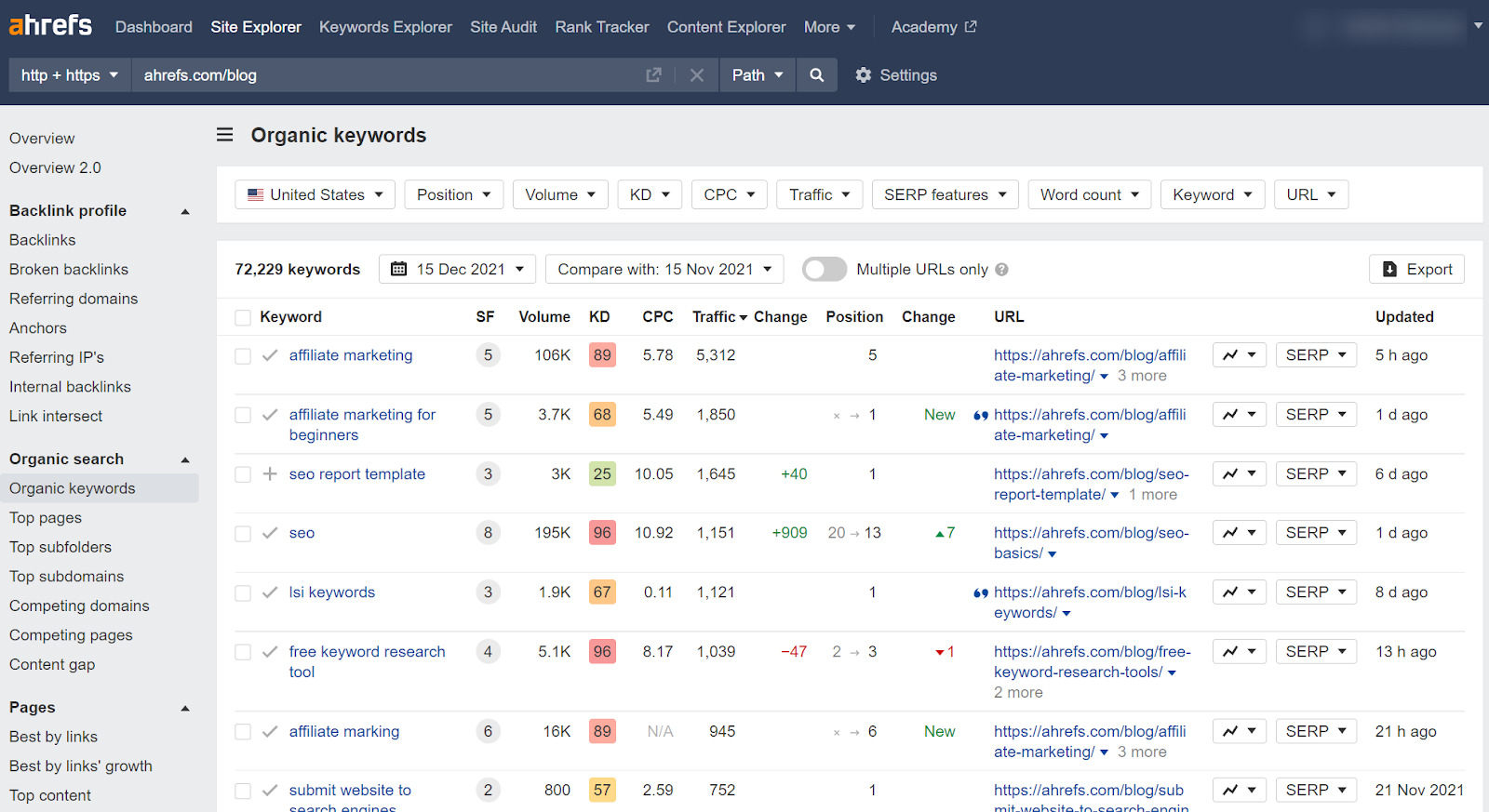
Standardmäßig werden dir die folgenden Daten angezeigt (von links nach rechts):
- Keywords, die Suchende verwendet haben, um deine Website zu finden — deine Lösung für das Problem “not provided”.
- SF steht für SERP-Features, die in den Suchergebnissen für ein Keyword erscheinen.
- Volumen zeigt die Anzahl der durchschnittlichen monatlichen Suchanfragen für ein Keyword an.
- Keyword Difficulty (KD) gibt auf einer 100-Punkte-Skala an, wie schwer es ist, für ein Keyword in den Top 10 der organischen Suchergebnisse zu ranken.
- Cost Per Click (CPC) gibt den durchschnittlichen Preis an, den Werbetreibende für jeden Anzeigenklick in den bezahlten Suchergebnissen für ein Keyword zahlen.
- Traffic gibt eine Schätzung des monatlichen organischen Such-Traffics an, den dein Ziel mit einem bestimmten Keyword erzielt.
- Veränderung (neben Traffic) gibt die Veränderung des Traffics zwischen den von dir ausgewählten Daten an.
- Position ist die am besten rankende Position deines Ziels für ein Keyword.
- Veränderung (neben Position) bezieht sich auf die Veränderung der Position zwischen den von dir ausgewählten Daten.
- URL bezieht sich auf die URL, die in den Suchergebnissen für ein Keyword rangiert.
Oberhalb deiner Keyword-Daten gibt es Filter, mit denen du dir Daten anzeigen lassen kannst, die bestimmte Kriterien erfüllen, z. B. das Land, aus dem das Keyword stammt, die Position in der SERP, das Suchvolumen oder die Suche nach einem bestimmten Keyword.
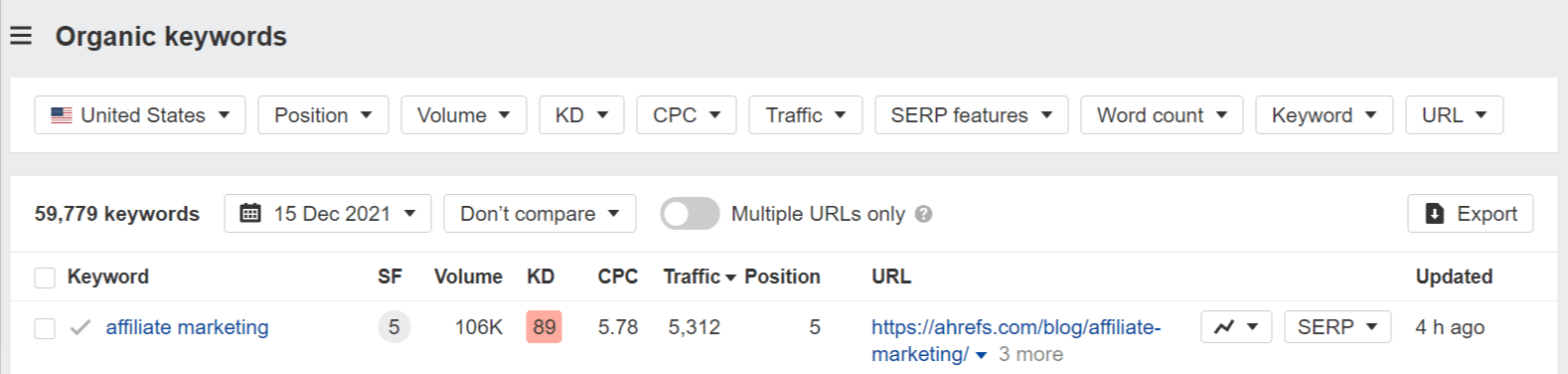
Wie in den obigen Screenshots zu sehen ist, kannst du mit den Ahrefs Webmaster Tools eine ganze Menge machen. Hier zeigen wir nur einen Teil der Funktionen, die sich auf organische Keywords beziehen. Im folgenden Video gehen wir auf weitere Funktionen ein, die dir bei der Suchmaschinenoptimierung helfen können, und zeigen dir, wie du das Tool einrichtest.
Da sind sie also — zwei verschiedene Lösungen für das Problem “nicht bereitgestellt”. Beide sind kostenlos zu nutzen. Also probiere sie einfach aus, ohne dich zu verpflichten. Du kannst sie sogar parallel nutzen.
Wenn du GSC bereits im Einsatz hast, ist es sogar einfacher, die Ahrefs Webmaster Tools einzurichten, da du deine Inhaberschaft mit der GSC bestätigen kannst. Außerdem kannst du die Übersicht der GSC-Daten direkt in AWT sehen.
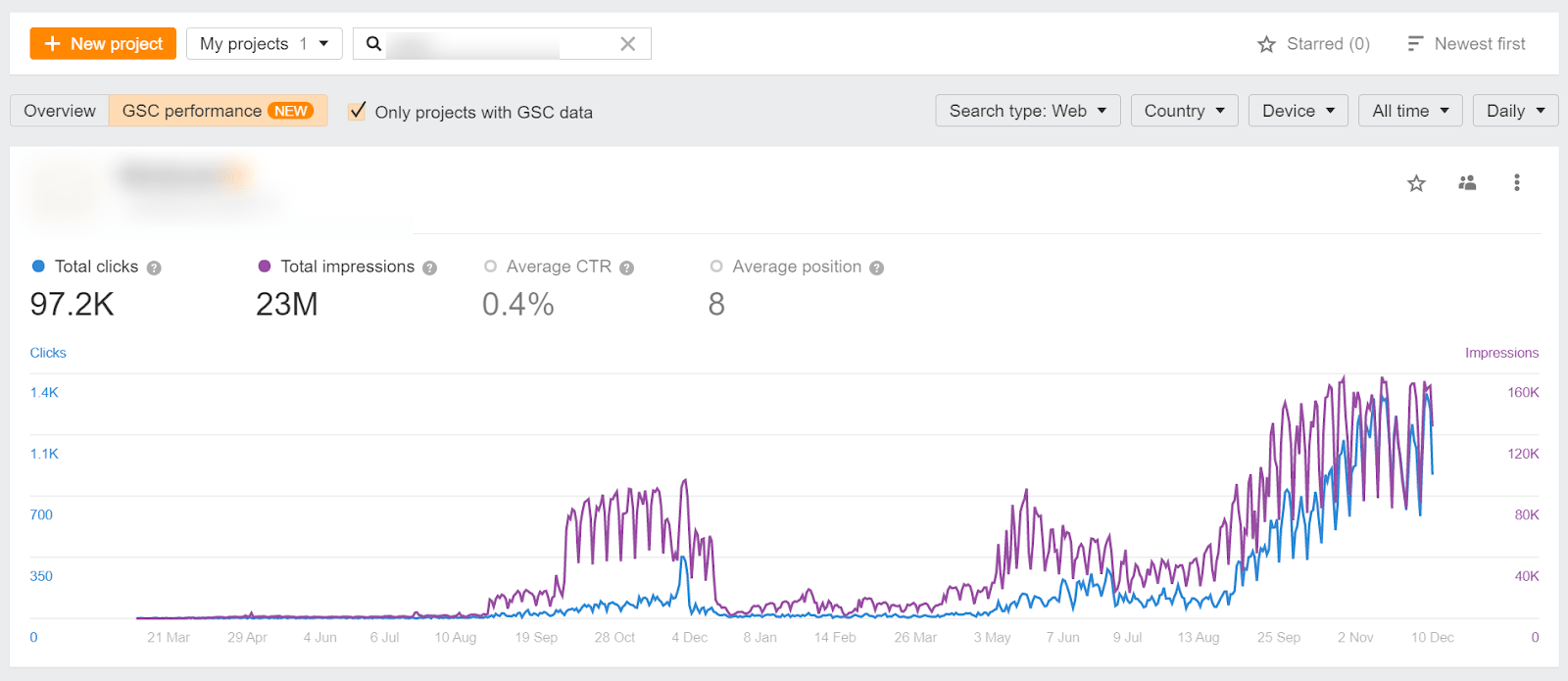
Eine letzte Sache, die du über diese Lösungen wissen solltest, ist, dass sie Daten aus verschiedenen Quellen anzeigen. Google zeigt Daten aus seinen eigenen Diensten an, und Ahrefs aggregiert Daten aus verschiedenen Quellen.
Zu wissen, welche organischen Keywords Traffic auf deine Website bringen, ist wichtig. Denn du kannst dieses Wissen nutzen, um deine SEO zu verbessern und deinen organischen Traffic zu erhöhen. Hier sind drei schnelle Ideen, um das zu tun. Beachte, dass wir sowohl GSC als auch Ahrefs Webmaster Tools verwenden werden.
1. Optimiere Seiten mit unterdurchschnittlichen Keywords
Unterdurchschnittliche Keywords sind die Keywords, bei denen du nicht auf den Positionen 1 oder 2 rankst. Der Grund dafür ist, dass die meisten Menschen auf eines der ersten beiden Suchergebnisse klicken. Und wenn du nicht zu diesen Ergebnissen gehörst, entgeht dir eine Menge organischer Traffic.
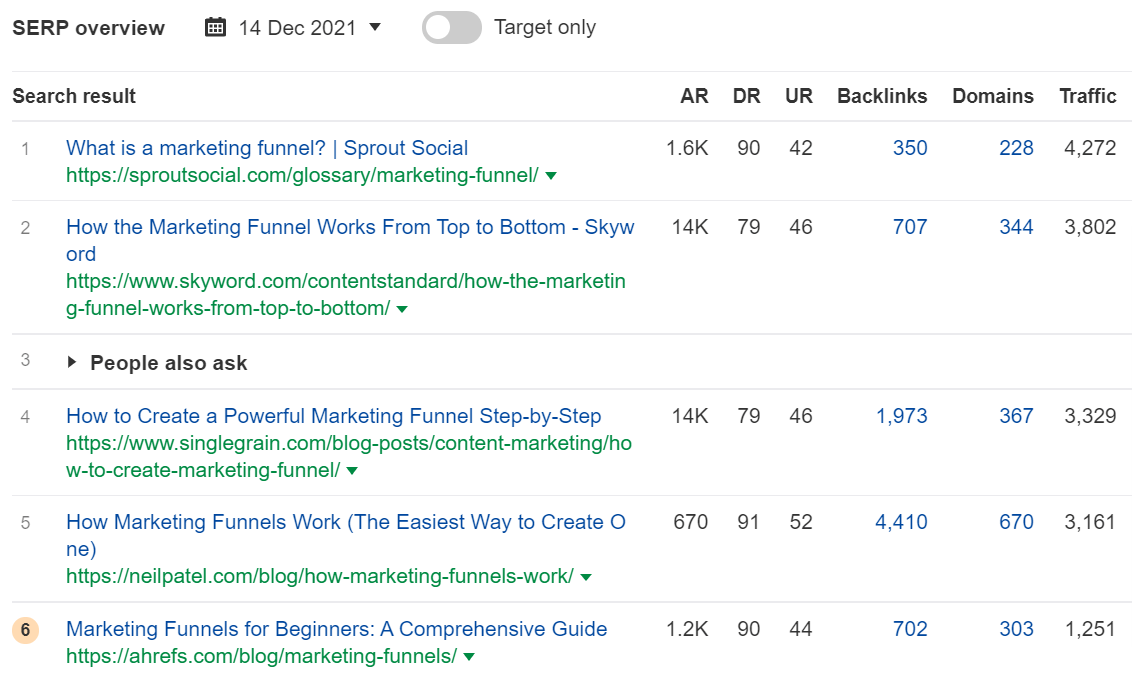
Für ein umkämpftes Keyword auf Platz 6 zu ranken, ist wirklich gut, aber diese Position bringt uns weniger als die Hälfte des organischen Traffics, den höher gerankte Seiten erhalten.
Um deine unterdurchschnittlichen Keywords mit den Ahrefs Webmaster Tools zu finden, rufst du deinen Bericht zu den organischen Keywords auf, indem du auf das Widget “Organische Keywords” in der Projektübersicht klickst. Im Bericht stellst du das Land ein, für das du Daten sehen möchtest. Setze außerdem den Positionsfilter auf “3”.
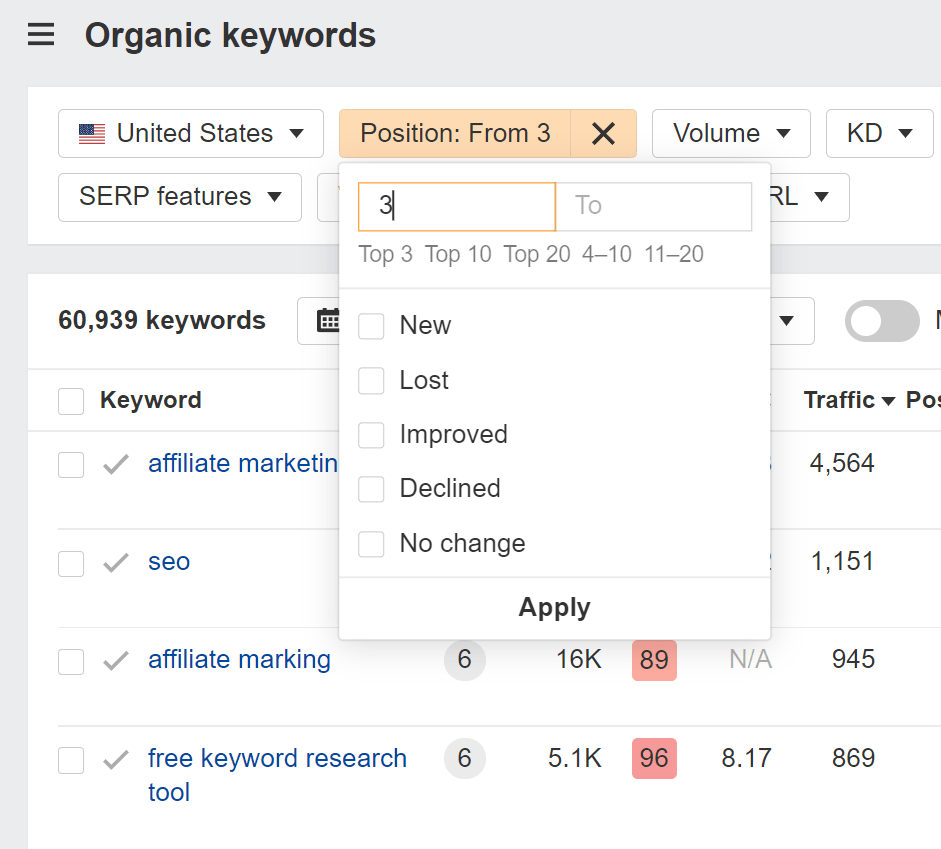
Im Handumdrehen erhältst du eine Liste mit Keywords, die auf Position 3 oder darunter ranken. Das sind die Keywords, die unterdurchschnittlich abschneiden.
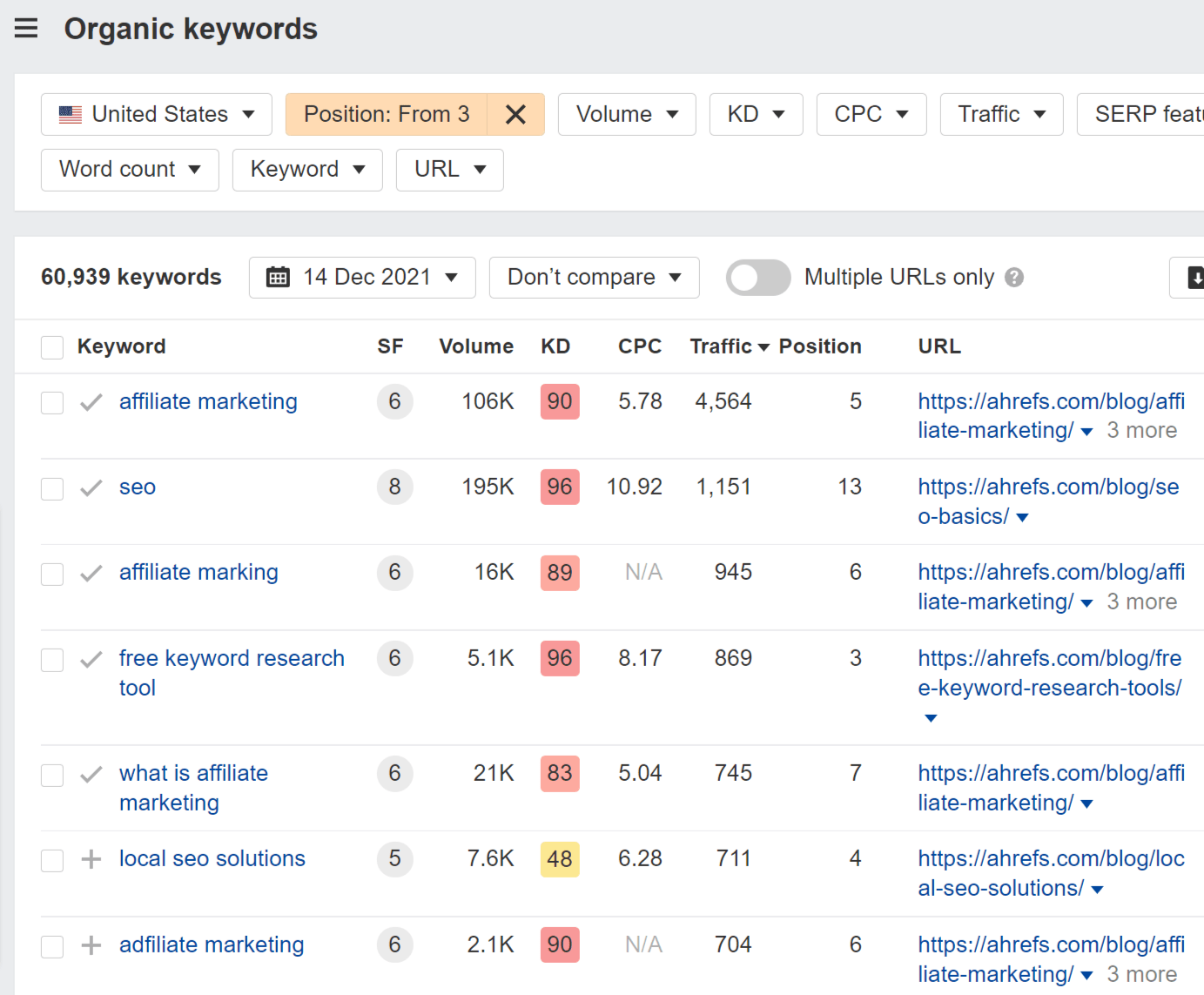
Jetzt kannst du diese Liste durchsuchen, um eine Auswahlliste der zu optimierenden Seiten zu erstellen. Es empfiehlt sich, das SERP-Tool zu benutzen, um zu sehen, wer in den SERPs vor dir rankt. Auf diese Weise kannst du die Wahrscheinlichkeit einschätzen, dass du sie übertriffst. Zur Veranschaulichung: Die Wahrscheinlichkeit, dass wir für das Keyword “google keyword planner” besser abschneiden als Google, ist gering.
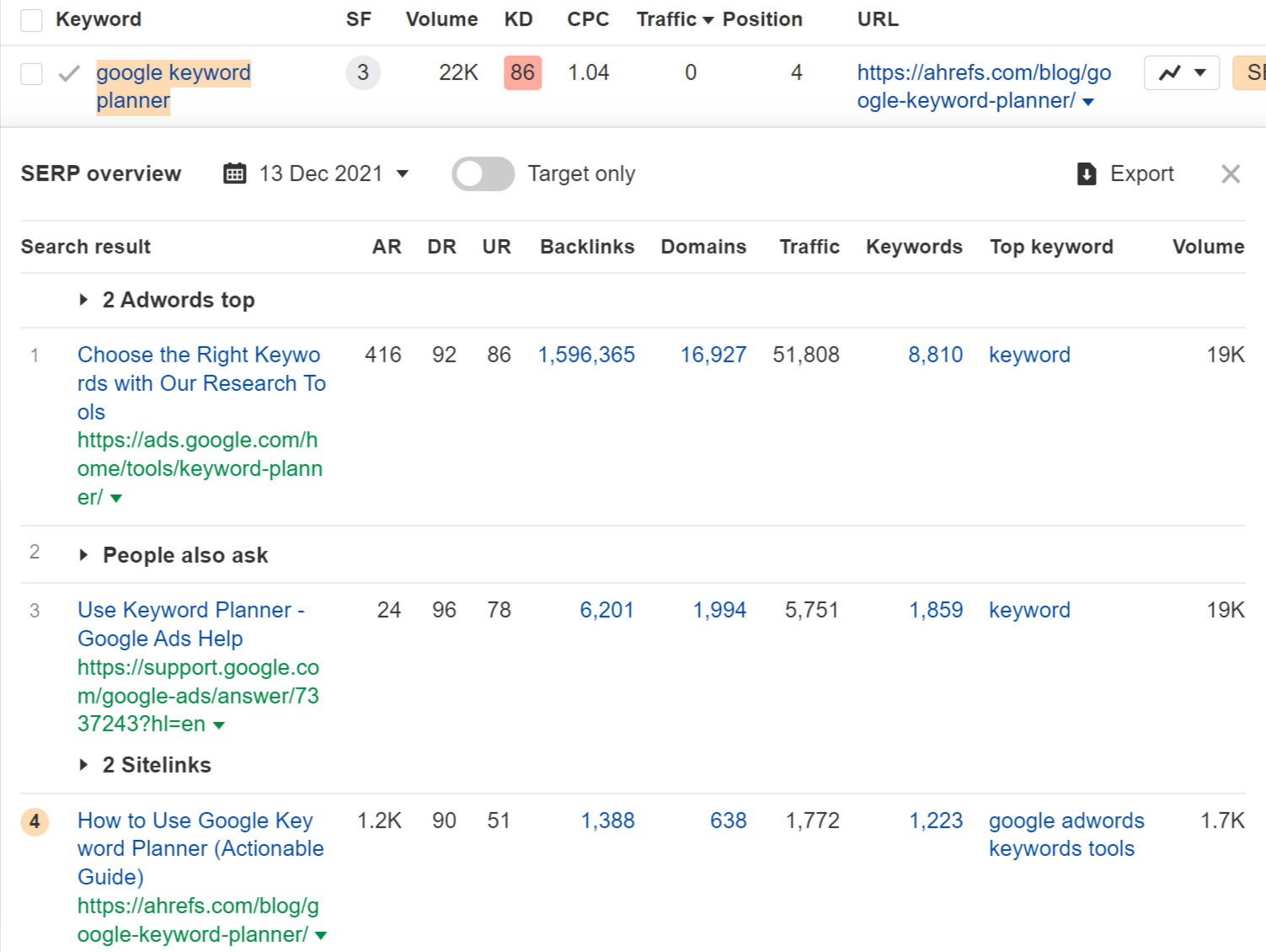
Was die Optimierung selbst angeht, findest du hier ein paar Ideen, was du tun kannst:
- Verbessere die On-Page-SEO
- Füge mehr relevante interne Links hinzu
- Erhalte mehr Backlinks
2. Optimiere Seiten mit niedriger CTR aber hohem Keyword-Ranking
Wenn du dich an die vorherigen Abschnitte erinnerst, ist die CTR der Prozentsatz der organischen Impressionen, die zu einem Klick auf deine Website führen.
Im Allgemeinen sollte eine Seite, die in den SERP hoch gerankt ist, auch eine hohe CTR haben. Das liegt daran, dass Menschen eher auf Suchergebnisse klicken, die hoch gerankt sind. Und je höher die CTR, desto höher der Traffic auf deiner Seite.
Aber in manchen Fällen können Seiten, die hoch gerankt sind, eine unterdurchschnittliche CTR haben. In der GSC kannst du diese Seiten schnell ausfindig machen, die Ursache für ihre Leistung analysieren und herausfinden, ob es eine Möglichkeit gibt, die CTR zu verbessern.
Gehe dazu in der GSC auf den Leistungsbericht. Aktiviere die Filter “Durchschnittliche CTR” und “Durchschnittliche Position”. Filtere dann nach Keywords, deren durchschnittliche Position unter 3,1 liegt. Auf diese Weise siehst du Seiten, für die du bereits unter den ersten drei rankst.
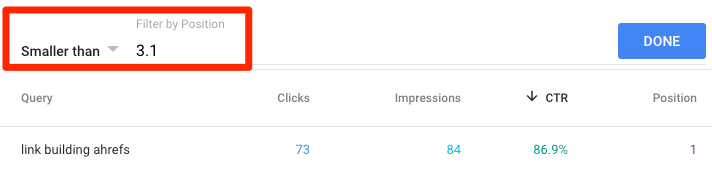
Sortiere nun den Bericht nach CTR in aufsteigender Reihenfolge. Suche dann nach Keywords mit vielen Impressionen, aber niedriger CTR. Hier ist ein Beispiel für ein solches Keyword.

Wie du dir wahrscheinlich denken kannst, sollte die CTR für Position 3 in der SERP hier viel höher sein. Das bedeutet, dass uns eine Menge potenzieller Traffic entgeht, der zu unserem Artikel über DIY SEO führen könnte.
Bei diesem Keyword lässt sich die Ursache für die niedrige Leistung schon durch eine Analyse der SERP erkennen. Obwohl unsere Webseite hoch rankt, ist sie unter Anzeigen, einem Featured Snippet, einem Videokarussell und einer Andere-fragen-auch-Box “begraben”. Diese Elemente der SERP erhalten wahrscheinlich die meiste Aufmerksamkeit der Suchenden.
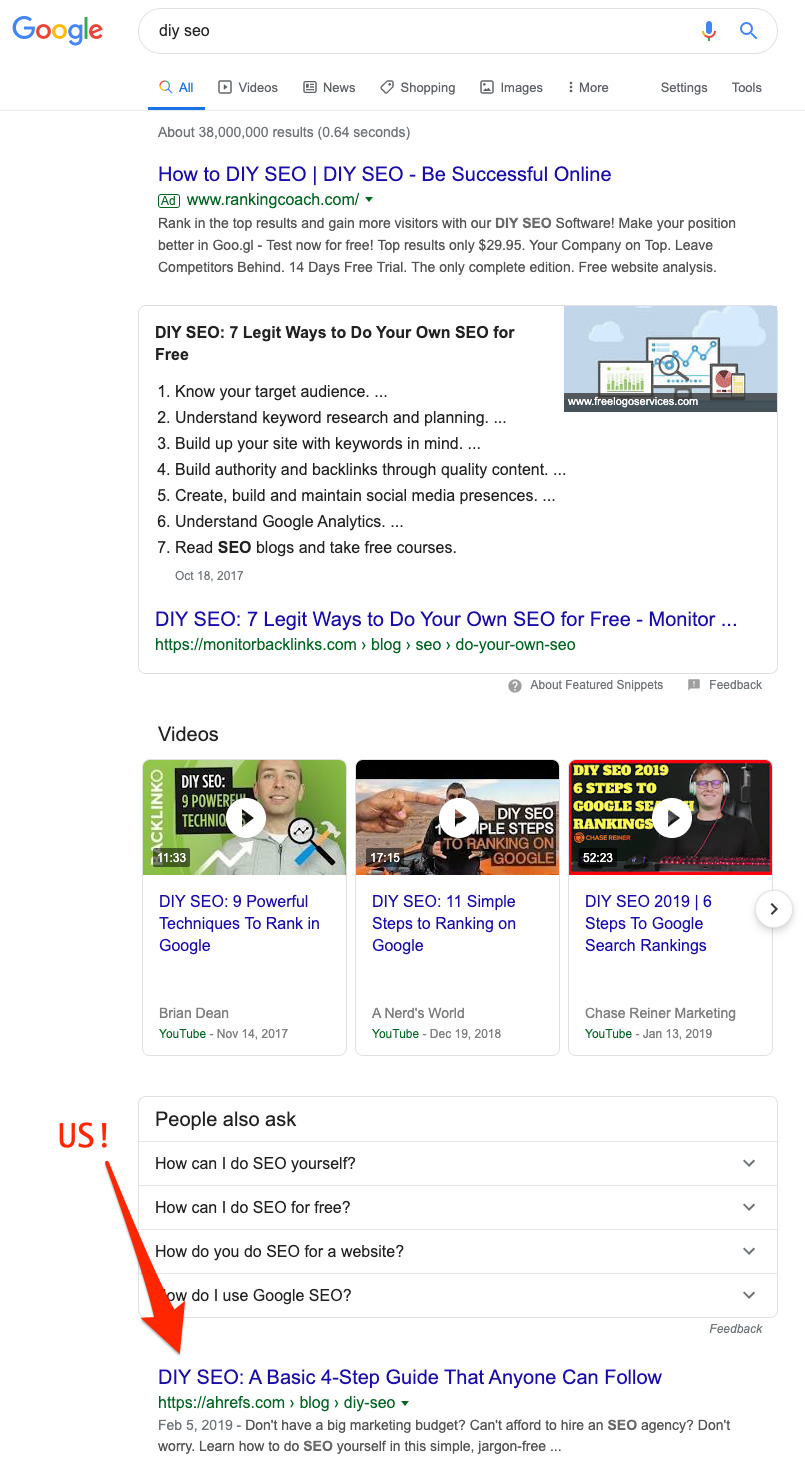
Eine praktikable Lösung ist in diesem Fall, dass wir versuchen, unseren Artikel über DIY SEO zu optimieren, um ein Featured Snippet zu gewinnen.
3. Finde einfache Keywords, für die du ranken kannst
Wie du vielleicht weißt, kann eine einzige Seite für Hunderte von Keywords ranken. (Wir haben sogar eine Studie zu diesem Thema durchgeführt.) Einige der Keywords können sogar dazu führen, dass eine Seite ungewollt gerankt wird. Das bedeutet, dass Google eine Webseite mit einem Keyword in Verbindung bringen kann, auch wenn du das Keyword nicht gezielt mit einer Seite verknüpft hast.
Wenn das passiert, ist das ein Zeichen dafür, dass du neue Inhalte erstellen solltest, die für dieses “unbeabsichtigte” Keyword optimiert sind. In diesem Fall könntest du mehr Traffic bekommen als bisher. Und je niedriger die KD, desto einfacher ist es in der Regel, Inhalte zu erstellen, die weit oben ranken.
Du kannst mit der KD-Metrik in den Ahrefs Webmaster Tools nach Keywords mit niedrigem Schwierigkeitsgrad suchen. Öffne einfach den Bericht zu den organischen Keywords und gib im KD-Filter einen niedrigen Wert wie “20” ein. Dann sortierst du die Ergebnisse nach Volumen, um die Chancen mit dem höchsten Potenzial zu erkennen. Hier ist ein Beispiel aus einem Blog über Webdesign:
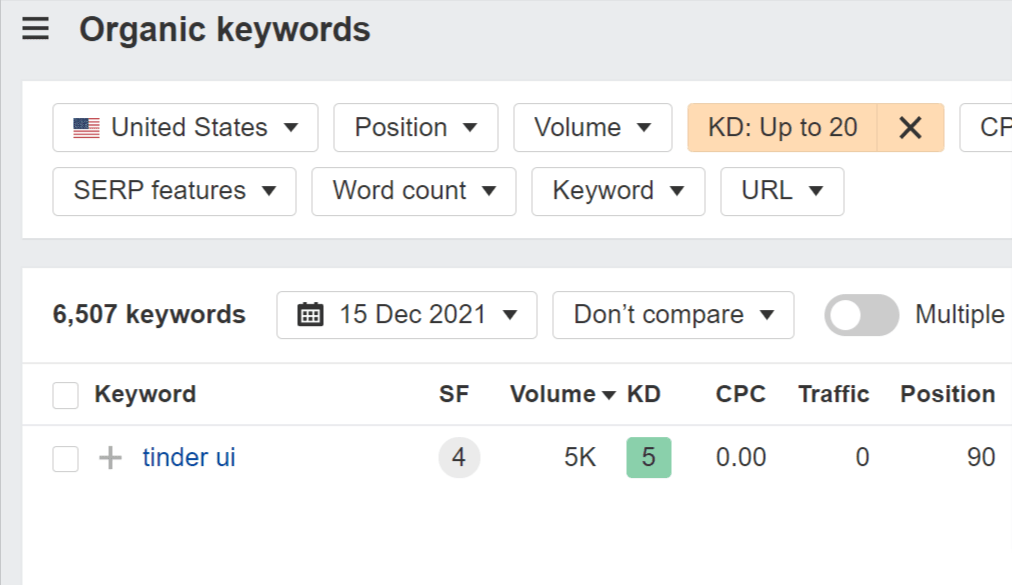
Wie du sehen kannst, hat das Keyword “tinder ui” ein hohes Suchvolumen. Aber es bringt keinen Traffic auf die Seite, die dafür gerankt ist, weil die Position in den SERP niedrig ist. Wenn du jedoch neue, spezielle Inhalte für dieses Keyword erstellst, könnte der Blog höher ranken und zusätzlichen organischen Traffic erhalten.
Fazit
In diesem Artikel haben wir uns zwei verschiedene Lösungen für unvollständige Keyword-Berichte in Google Analytics angesehen (sowohl Universal Analytics als auch Google Analytics 4). Sowohl die Search Console als auch die Ahrefs Webmaster Tools geben Aufschluss über die organischen Keywords, die Besucher auf deine Website gebracht haben und/oder deine Website in den SERPs erscheinen lassen.
Wenn du aber mehr wissen willst als nur deine organischen Keywords, empfehle ich dir,
diese beiden kostenlosen Tools parallel laufen zu lassen. Auf diese Weise hast du Zugang zu mehr Daten und kannst mehr Wachstumschancen erkennen, wie in den drei SEO-Tipps oben gezeigt.
Und wenn es dir ernst damit ist, deinen organischen Traffic zu steigern, sind Tools wie GSC und AWT einfach ein Muss für dich.
Willst du mehr als nur die hier genannten SEO-Taktiken lernen? Dann schau dir unseren kompletten Leitfaden zu SEO an.
Noch Fragen? Schreib mir auf Twitter.
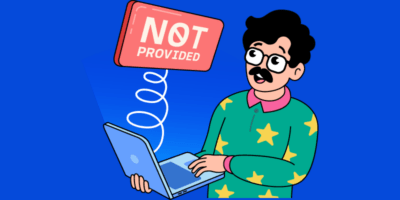 “Not provided” in Google Analytics: Wie du deine Keyword-Daten zurückgewinnen kannst" itemprop="image" decoding="async" fetchpriority="high" srcset="https://ahrefs.com/blog/de/wp-content/uploads/2023/01/blog_not_provided_in_google_analytics-400x200.png 400w, https://ahrefs.com/blog/de/wp-content/uploads/2023/01/blog_not_provided_in_google_analytics-680x340.png 680w, https://ahrefs.com/blog/de/wp-content/uploads/2023/01/blog_not_provided_in_google_analytics-768x384.png 768w, https://ahrefs.com/blog/de/wp-content/uploads/2023/01/blog_not_provided_in_google_analytics.png 800w" sizes="(max-width: 400px) 100vw, 400px" />
“Not provided” in Google Analytics: Wie du deine Keyword-Daten zurückgewinnen kannst" itemprop="image" decoding="async" fetchpriority="high" srcset="https://ahrefs.com/blog/de/wp-content/uploads/2023/01/blog_not_provided_in_google_analytics-400x200.png 400w, https://ahrefs.com/blog/de/wp-content/uploads/2023/01/blog_not_provided_in_google_analytics-680x340.png 680w, https://ahrefs.com/blog/de/wp-content/uploads/2023/01/blog_not_provided_in_google_analytics-768x384.png 768w, https://ahrefs.com/blog/de/wp-content/uploads/2023/01/blog_not_provided_in_google_analytics.png 800w" sizes="(max-width: 400px) 100vw, 400px" />

